Top 4 Möglichkeiten, WMA in MP3 zu konvertieren
WMA (Windows Media Audio) ist eine Reihe von Audio-Codecs und wurde erstmals 1999 von der Signal Processing Group bei Microsoft kommerziell veröffentlicht. Der ursprüngliche Codec von WMA war als direkter Konkurrent zum MP3-Format gedacht. Das WMA-Dateiformat war früher beliebter. Aber Sie müssen zugeben, dass es heutzutage keine bequeme Möglichkeit mehr ist, Audiodateien zu speichern.
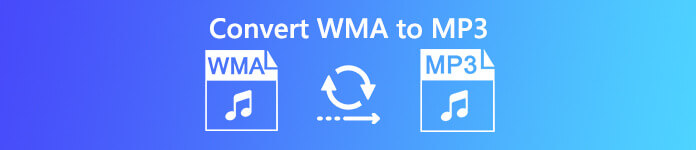
Sie können viele Leute sehen, die nach einem einfachen oder freien Weg suchen Konvertieren Sie WMA in MP3. Hast du das gleiche Bedürfnis? Hier in diesem Beitrag werden wir 4 effektive Möglichkeiten vorstellen, mit denen Sie WMA-Dateien kostenlos in MP3 konvertieren können.
Teil 1. Beste Möglichkeit, WMA kostenlos in MP3 zu konvertieren
Um WMA ohne Verlust der Audioqualität kostenlos in MP3 zu konvertieren, können Sie sich auf ein professionelles Tool zur Audiokonvertierung verlassen. Hier empfehlen wir dringend Free FLV to MP3 Converter damit Sie Ihre WMA-Dateien in MP3 konvertieren können.
Free Video Converter wurde speziell für verschiedene Video- und Audiokonvertierungen entwickelt. Es unterstützt alle häufig verwendeten Audio- / Videoformate, einschließlich WMA, MP3, M4A, AAC, FLAC, MP4, MOV, MKV, AVI, FLV und mehr. Sie können es kostenlos herunterladen und die folgende Anleitung verwenden, um die Audiokonvertierung von WMA in MP3 durchzuführen.
Free DownloadFür Windows 7 oder höherSicherer Download
Free DownloadFür MacOS 10.7 oder höherSicherer Download
Schritt 1. Zunächst müssen Sie diesen WMA-zu-MP3-Konverter kostenlos auf Ihrem Computer installieren und starten. Sie können WMA auf Mac und Windows PC in MP3 umformatieren. Stellen Sie sicher, dass Sie die richtige Version herunterladen.
Schritt 2. Klicken Dateien hinzufügen) Schaltfläche zum Importieren der WMA-Datei (en) in diesen Konverter. Dieser kostenlose WMA-MP3-Konverter ist mit einer Stapelkonvertierungsfunktion ausgestattet, mit der Sie eine oder mehrere WMA-Dateien gleichzeitig konvertieren können.
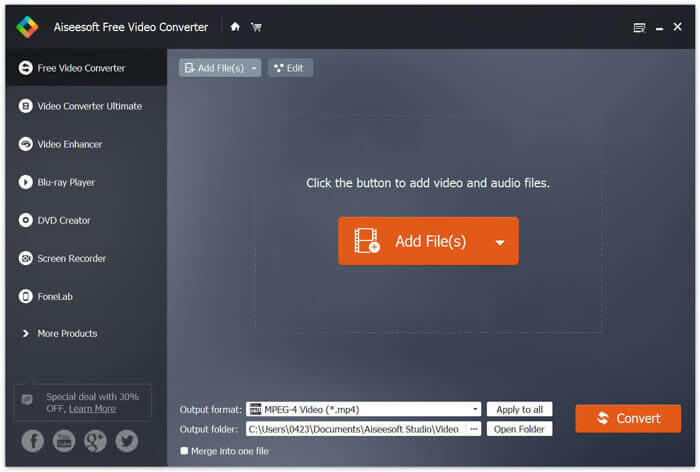
Schritt 3. Wählen MP3 als Ihr Zielformat aus der Dropdown-Liste von Ausgabeformat. Dann klick Konvertieren Taste, um die Konvertierung von WMA in MP3 zu starten.
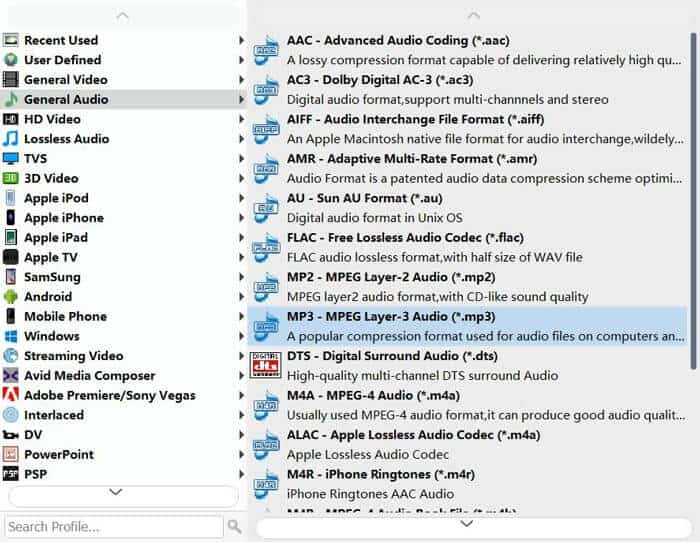
Mit der neuesten Beschleunigungstechnologie können Sie WMA in einer superschnellen Konvertierungsgeschwindigkeit in MP3 konvertieren. Darüber hinaus wird garantiert, dass während der Audiokonvertierung keine Qualitätsverluste auftreten.
Teil 2. So konvertieren Sie WMA-Dateien kostenlos online in MP3
Wenn Sie googeln, wie WMA im Internet in MP3 konvertiert wird, sehen Sie in den Suchergebnissen viele Online-Audiokonverter. Wir nehmen den beliebten Online-Audiokonverter, FVC Free Audio Converter Als Beispiel, um Ihnen zu zeigen, wie Sie WMA online in MP3 umformatieren können. Dieser kostenlose Online-Konverter verfügt über eine übersichtliche Benutzeroberfläche und eine einfache Funktion, um sicherzustellen, dass Sie eine komfortable Konvertierung von WMA in MP3 haben.
Schritt 1. Öffnen Sie Ihren Browser und navigieren Sie zur offiziellen Website von FVC Free Audio Converter: https://www.free-videoconverter.net/free-audio-converter/. Drücke den Dateien hinzufügen Schaltfläche zum Herunterladen und Installieren des Launchers.
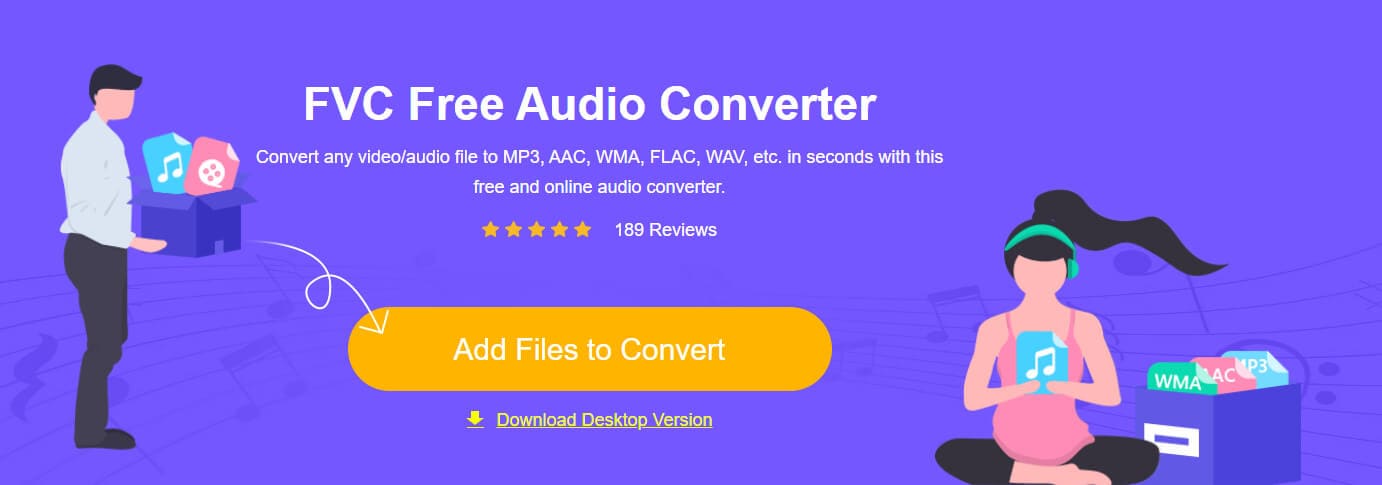
Schritt 2. Laden Sie die WMA-Datei hoch, die Sie konvertieren möchten. Stellen Sie dann sicher, dass das Ausgabeformat MP3 ist, und klicken Sie dann auf Konvertieren Klicken Sie auf die Schaltfläche, um die Konvertierung Ihrer WMA-Datei in MP3 zu starten. Das Hochladen und Konvertieren der WMA-Datei dauert einige Zeit.
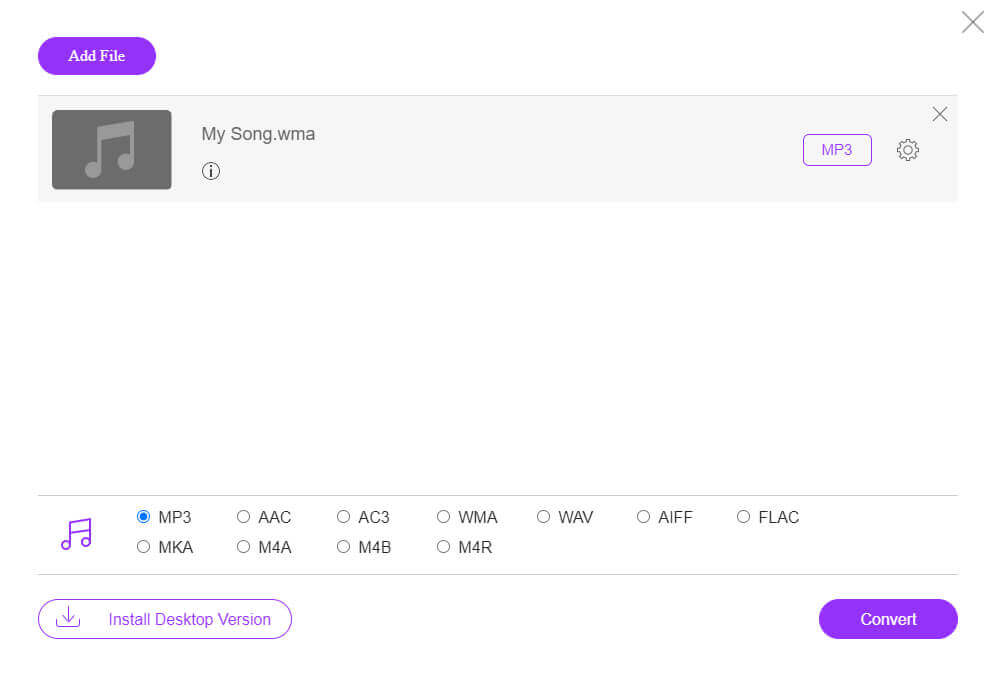
Schritt 3. Sobald die Konvertierung abgeschlossen ist, können Sie den Ordner auswählen, in den die konvertierte MP3-Datei auf Ihren Computer exportiert werden soll.
Teil 3. Kostenlose Konvertierung von WMA in MP3 mit VLC
Wenn Sie VLC Media Player auf Ihrem Computer installiert haben, können Sie sich auch darauf verlassen, dass Ihre WMA-Datei in MP3 konvertiert wird.
Schritt 1. Starten Sie VLC Media Player auf Ihrem Computer. Klicken Medien in der Menüleiste und wählen Sie dann die Konvertieren / Speichern Option aus dem Dropdown-Menü.
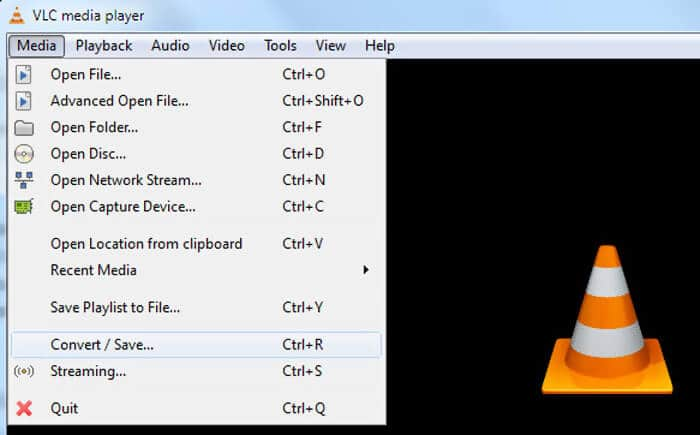
Schritt 2. Wenn Sie zum Öffnen Sie die Medien Fenster, klicken Sie Datei und dann klicken Hinzufügen um die WMA-Datei zu importieren, die Sie in MP3 konvertieren möchten. In diesem Schritt können Sie die WMA-Datei auswählen, die Sie öffnen möchten, und dann auf klicken Schaltfläche Öffnen, um die Datei in VLC zu importieren.
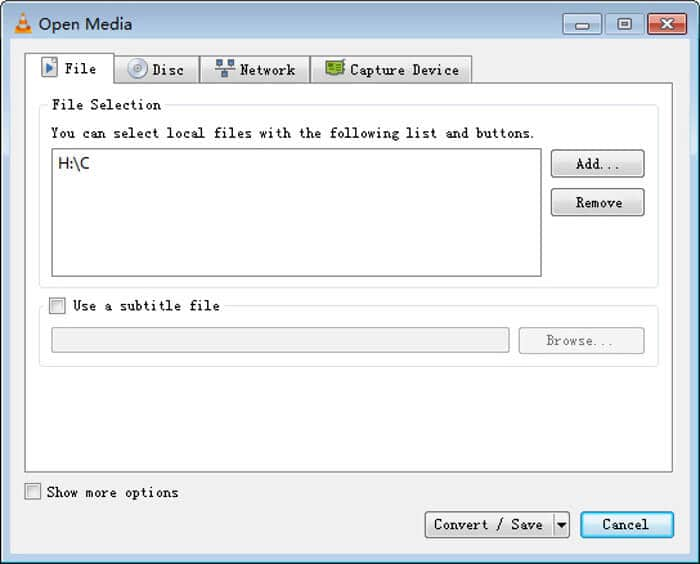
Schritt 3. Drücke den Konvertieren / Speichern Klicken Sie unten auf die Schaltfläche, um das nächste Fenster zu öffnen. Wählen MP3 als Ausgabeformat in der Profil Dropdown-Liste. Hier können Sie klicken Durchsuche um einen geeigneten Zieldateiordner für die konvertierte MP3-Datei auszuwählen.
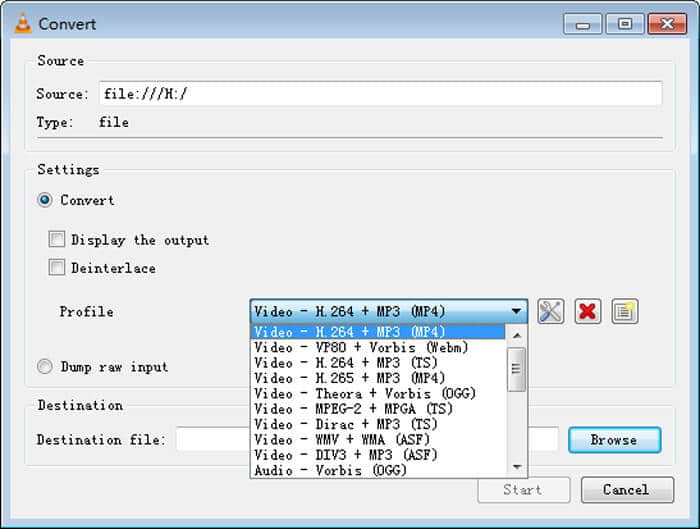
Schritt 4. Klicken Start um die Audiokonvertierung von WMA nach MP3 zu starten. Abhängig von der von Ihnen gewählten Bitrate und der spezifischen Dateigröße dauert es einige Zeit, bis VLC die Konvertierung abgeschlossen hat.
Teil 4. So ändern Sie WMA mit Windows Media Player in MP3
Als Windows-Benutzer können Sie die WMA-Datei auch in Windows Media Player in MP3 ändern. Der folgende Teil zeigt Ihnen im Detail, wie Sie WMA in MP3 konvertieren.
Schritt 1. Öffnen Sie den Windows Media Player und fügen Sie Ihre WMA-Datei hinzu.
Schritt 2. Drücke den Organisieren Schaltfläche oben links in der Menüleiste. Wählen Sie aus der Dropdown-Liste die Option aus Optionen Möglichkeit.

Schritt 3. Wenn Sie das Fenster Optionen aufrufen, klicken Sie auf RIP musik Tab. Drücke den Format Schaltfläche und wählen Sie dann die MP3 Format. Während dieses Schritts können Sie auch die Audio-Bitrate nach Bedarf ändern.
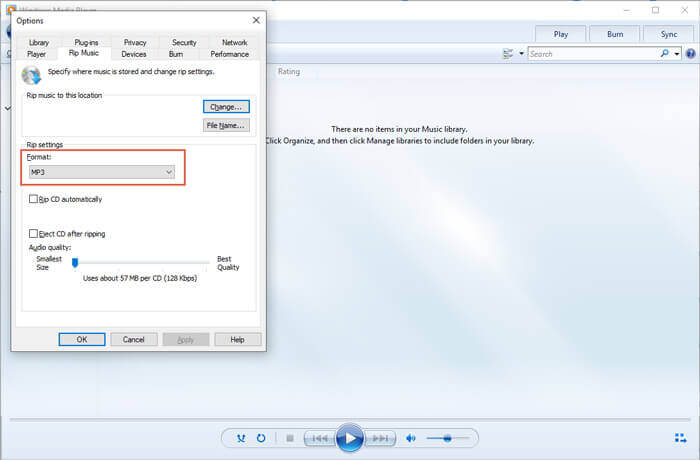
Schritt 4. Klicken in Ordnung Klicken Sie auf die Schaltfläche, um den Vorgang zu bestätigen und die Konvertierung von WMA in MP3 in Windows Media Player zu starten.
Teil 5. FAQs zum Konvertieren von WMA in MP3
Frage 1. Wie konvertiere ich mehrere WMA-Dateien in MP3?
Mit einigen kostenlosen Online-Audiokonvertern können Sie mehrere WMA-Dateien gleichzeitig in MP3 konvertieren. Der Upload-, Konvertierungs- und Downloadvorgang wird jedoch sehr lange dauern. In Anbetracht dessen können Sie im ersten Teil den empfohlenen Free Video Converter auswählen, um mehrere WMA-Dateien zu konvertieren.
Frage 2. Wie konvertiere ich WMA in iTunes in MP3?
iTunes kann WMA auf einem Mac oder Windows-PC in MP3 konvertieren. Öffnen Sie iTunes und fügen Sie Ihre WMA-Datei zur Wiedergabeliste "Musik" hinzu. Wählen Sie die WMA-Datei aus, klicken Sie auf das Menü „Datei“ und wählen Sie dann „Konvertieren“> „MP3-Version erstellen“, um WMA mit iTunes in MP3 zu konvertieren.
Frage 3. Was ist besser, WMA oder MP3?
Aus Kompatibilitätsgründen kann MP3 in fast allen Betriebssystemen und Mediaplayern akzeptiert werden. Relativ gesehen weist WMA eine schlechte Kompatibilität mit alten digitalen Playern und Geräten auf. Wenn es um die Audioqualität geht, sind sowohl WMA als auch MP3 verlustbehaftete Audiokomprimierungsformate. Die Qualität von WMA ist etwas besser, wenn die Bitrate unter 64 Kbit / s liegt. Die Dateigröße der Audios in WMA und MP3 ist ähnlich. MP3 hat eine höhere Komprimierungsrate. So kann MP3 bei gleicher Dateigröße eine bessere Audioqualität bieten.



 Video Converter Ultimate
Video Converter Ultimate Bildschirm recorder
Bildschirm recorder








